农资进销存管理系统操作手册
农资进销存管理系统安装手册
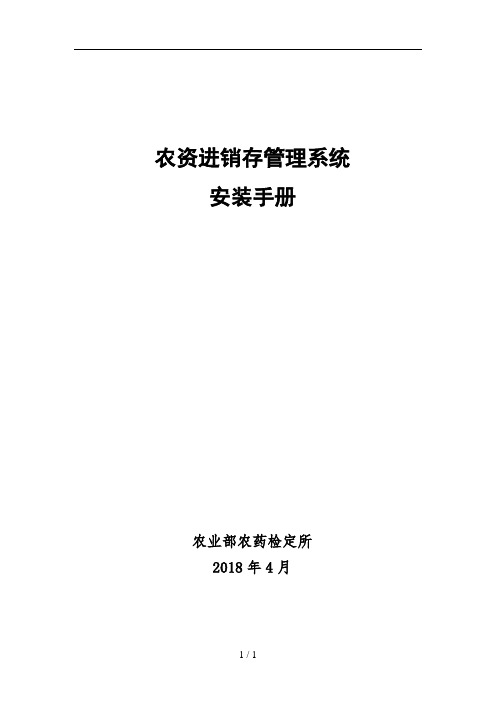
农资进销存管理系统安装手册农业部农药检定所2018年4月目录1系统简介 (3)1.1系统软件名称 (3)1.2系统软件大小 (3)2硬件环境 (3)3软件环境 (4)3.1操作系统 (4)3.2软件要求 (4)4软件下载 (4)5系统软件安装 (5)6配套设备 (10)6.1身份证识别器 (11)6.1.1身份证识别器基本信息 (11)6.1.2驱动安装 (11)6.1.3与进销存管理系统的连接配置 (12)6.2扫码枪 (12)6.2.1扫码枪基本信息 (12)6.2.2驱动安装 (13)6.2.3与进销存管理系统的连接配置 (13)6.3热敏打印机 (13)6.3.1热敏打印机基本信息 (14)6.3.2驱动安装 (14)6.3.3与进销存管理系统的连接配置 (18)7附录 (23)7.1查看电脑配置的方法 (23)7.2查看磁盘空间的方法 (23)7.3查看Excel版本信息的方法 (23)1系统简介1.1系统软件名称农资进销存管理系统。
1.2系统软件大小农资进销存管理系统的运行文件约为100MB,如下图所示:2硬件环境农资进销存管理系统主要运行的硬件环境是电脑设备,根据农资进销存管理系统运行要求,电脑配置如下:✧内存:4G及以上✧处理器:I3及以上(或同等配置)✧软件安装目录空间要求:≥1GB,默认安装目录为D盘,可根据实际情况作调整。
备注:请参阅附录7.1和7.2,判断内存、处理器和磁盘空间是否满足要求。
3软件环境3.1操作系统农资进销存管理系统支持的操作系统包括windows 7、windows 8和windows 10。
备注:如何判断操作系统版本,请参阅附录7.1 查看电脑配置的方法。
3.2软件要求农资进销存系统会使用到Excel工具进行进销存台账数据的导入,系统支持的Excel版本要求Microsoft Office Excel2003以上。
备注:如何查询Excel的版本信息,请参阅7.3 查看Excel版本信息的方法。
进销存管理系统使用说明书

进销存管理系统使用说明安装与配置附加SQL Server 2000数据库(1)将DataBase文件夹中的两个文件拷贝到SQL Server 2000安装路径下的Data文件夹中。
(2)打开SQL Server 2000中的“企业管理器”,然后展开本地服务器,在“数据库”数据项上单击鼠标右键,在弹出的快捷菜单中选择“所有任务”/“附加数据库”菜单项。
(3)将弹出“附加数据库”对话框,在该对话框中单击“”按钮,选择所要附加数据库的.mdf文件,单击“确定”按钮,即可完成数据库的附加操作。
程序使用说明主要功能进销存管理是企业日常经营管理中十分重要的一个组成部分,传统的手工管理方式呈现出越来越多的弊端。
在手工管理模式下,统计、汇总处理时的工作量极其繁重,处理效率非常低,领导也无法及时了解企业资金占用的实际状况。
通过报表管理,企业可以直观分析企业的进销存情况,提高企业的竞争能力。
操作注意事项用户在使用《进销存管理系统》之前,应注意以下事项:(1)本系统管理员用户名为:mr,密码为:mrsoft。
(2)在输入数字时,需要在英文状态下输入。
(3)实例执行文件位置:光盘\mr\GoodsReportManage\GoodsReportManage\bin\Debug\ GoodsReportManage.exe(4)本系统有两种操作权限,一种为管理员,一种为系统操作员,管理员具有所有操作权限,系统操作员的权限则由管理员进行分配。
– 1 –业务流程在使用本系统时,请按照以下流程进行操作:(1)通过“基本档案/员工信息”菜单项:对员工信息进行添加、修改、删除和查询操作。
(2)通过“系统维护”菜单中的菜单项添加用户、设置用户管理权限及更改登录用户的密码等操作。
注意:添加用户时,用户密码必须是6位以上。
(3)通过“基本档案/供应商信息”菜单项:对供应商信息进行添加、修改、删除和查询操作。
(4)通过“基本档案/客户档案”菜单项:对客户档案信息进行添加、修改、删除和查询操作。
操作手册
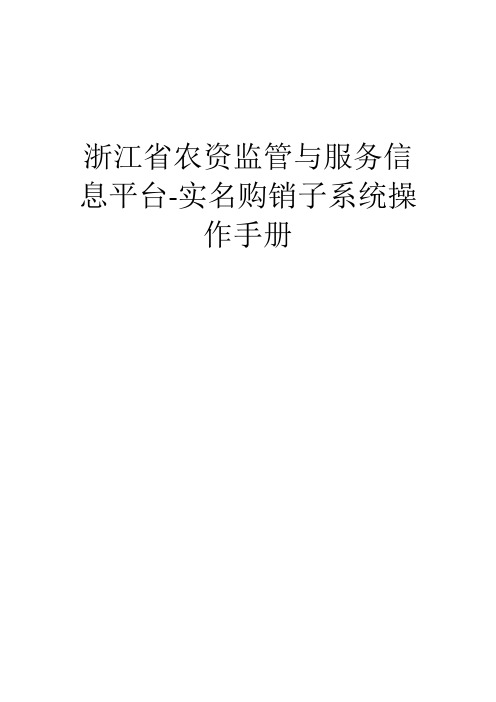
浙江省农资监管与服务信息平台-实名购销子系统操作手册目录1. 浙江省农资监管与服务信息平台-实名购销子系统操作手册 (2)1. 浙江省农资监管与服务信息平台-实名购销子系统操作手册1..1 一.系统流程图1..2 二.登录系统1..2.1 2.1. 打开系统在文件中找到如示图标,将光标停留在该图标上,然后鼠标左键双击,弹出如图2.1界面图2.1注:如果是第一次使用还没有账号的,请先选中【信息登记】,按要求填写信息1..2.1.1 2.1.1 输入用户信息和登录第一步:输入用户名和密码用户名由浙江省农资监管与服务信息平台提供。
初始密码为123456.该密码比较简单,建议修改密码。
第二步:勾选记住密码【记住密码】为可选项,当选择记住密码时,下次登录系统可不用输入密码,系统会自动输入与用户名对应的密码。
注意:可在【系统设置】设置是否开启该功能项,具体的操作请参看3.3.5第三步:点击【登录】按钮,系统将校验输入的用户名和密码,若错误,则提示相应的信息,没有输入密码,如图2.2,用户名或密码错误,如图2.3图2.2图2.3若输入的用户名和密码正确,则成功登录,出现如图2.4界面图2.41..3 三、系统信息与设置该功能位于系统的左上方,具体的功能包括【用户登录】、【用户注销】、【用户管理】、【系统设置】、【退出系统】,如图3.1所示图3.11..3.1 3.1. 用户登录一般情况下,【用户登录】为灰色(灰色表示当前不可执行),当点击【用户注销】时,【用户登录】为灰色。
当【用户登录】为黑色时,点击【用户登录】,弹出登录界面。
具体的登录操作参看2.1.11..3.2 3.2. 用户管理用于管理系统的用户,包括【用户注册】、【密码修改】、【删除】、【权限修改】如图3.2所示图3.21..3.2.13.2.1 用户注册用于注册新用户,如图3.3所示第一步:点击【用户注册】,弹出用户注册界面,。
在用户名、密码、确认密码、姓名框依次填写用户名、密码、确认密码和姓名。
农资管理系统操作手册
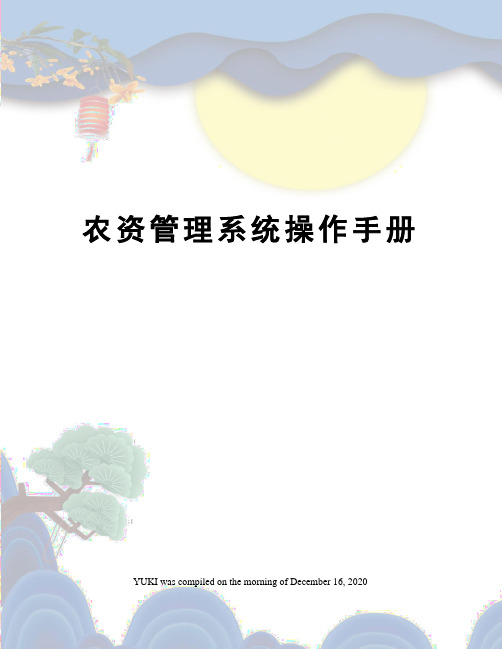
农资管理系统操作手册 YUKI was compiled on the morning of December 16, 2020速拓农资管理系统操作手册前言21世纪是信息化的世纪。
面对国内外同行的激烈竞争,无数中小企业在管理方面的不足已经严重制约了企业的发展和壮大。
越来越多的企业经营者已经认识到实施信息化战略是改善企业经营管理水平,提高企业竞争力的有效途径。
市场的呼唤不断催生出优秀的商务管理软件,而速拓系列软件则是其中的精品。
当速拓系列软件还在市场上热销时,速拓公司于2004年年初整合公司的软件开发精英,成立了“经典版”开发小组,利用近两年的时间开发出速拓家族的新生代产品—“经典版”系列软件。
该系统完全满足了企业对物流、信息流、资金流等集成管理的迫切需要,可以对企业各种经营活动和管理行为实施全方位的过程控制与细化管理,从而以更简便、实用的方式帮助中小企业迅速解决管理难题,全面提升整体竞争力。
“经典版”系列软件延续了速拓软件进、销、存、财一体化、导航式操作、易学易用等优点,并且在信息集成和统计分析方面做了较大的提高,使您可以方便快捷地获取到各种有用信息。
“经典版”系列软件也是面向国内中小型企业的商务管理平台,它根据国内中小型企业的经营规模、组织架构等方面的特点,结合中小型企业的管理需求,在业务流程及功能结构上都进行了重整,软件的功能较其以前版本更加实用化。
“经典版”系列软件的推出对于我们来说还是一个新的尝试,系统中如果还存在不完善的地方,希望广大用户能够谅解,并继续提供更多的宝贵意见,以待我们在今后的版本中进一步地改进和提高,更好地满足您的需要。
速拓公司的成长与发展离不开您的支持,我们会时刻注意与您进行沟通,不断听取更多的宝贵意见,不断推出高品质的产品和服务。
在此对所有长期以来不断支持速拓公司的各界人士及朋友们表示衷心地感谢!第一章、系统简介《速拓农资管理系统》是面向国内中小型企业管理平台,它是按照国内中小型企业的经营规模、组织架构等方面的特点设计,紧密结合中小型企业的管理需求开发的。
农资进销存管理系统安装手册
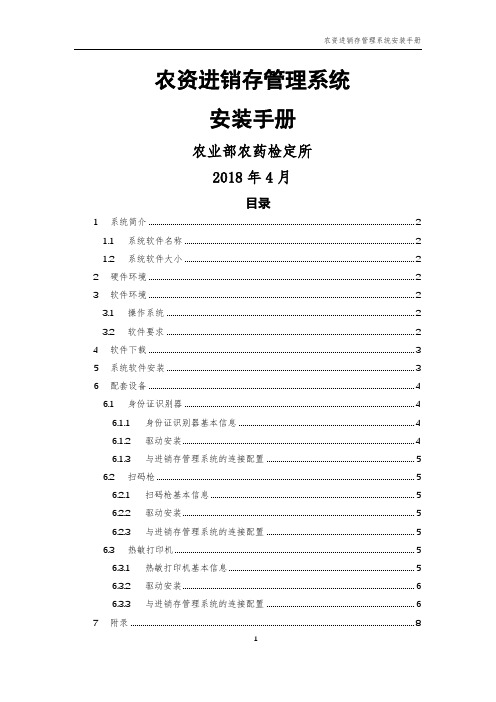
农资进销存管理系统安装手册农业部农药检定所2018年4月目录1系统简介 (2)1.1系统软件名称 (2)1.2系统软件大小 (2)2硬件环境 (2)3软件环境 (2)3.1操作系统 (2)3.2软件要求 (2)4软件下载 (3)5系统软件安装 (3)6配套设备 (4)6.1身份证识别器 (4)6.1.1身份证识别器基本信息 (4)6.1.2驱动安装 (4)6.1.3与进销存管理系统的连接配置 (5)6.2扫码枪 (5)6.2.1扫码枪基本信息 (5)6.2.2驱动安装 (5)6.2.3与进销存管理系统的连接配置 (5)6.3热敏打印机 (5)6.3.1热敏打印机基本信息 (5)6.3.2驱动安装 (6)6.3.3与进销存管理系统的连接配置 (6)7附录 (8)7.1查看电脑配置的方法 (8)7.2查看磁盘空间的方法 (8)7.3查看Excel版本信息的方法 (8)1系统简介1.1系统软件名称农资进销存管理系统。
1.2系统软件大小农资进销存管理系统的运行文件约为100MB,如下图所示:2硬件环境农资进销存管理系统主要运行的硬件环境是电脑设备,根据农资进销存管理系统运行要求,电脑配置如下:✧内存:4G及以上✧处理器:I3及以上(或同等配置)✧软件安装目录空间要求:≥1GB,默认安装目录为D盘,可根据实际情况作调整。
备注:请参阅附录7。
1和7。
2,判断内存、处理器和磁盘空间是否满足要求。
3软件环境3.1操作系统农资进销存管理系统支持的操作系统包括windows 7、windows 8和windows 10。
备注:如何判断操作系统版本,请参阅附录7。
1 查看电脑配置的方法。
3.2软件要求农资进销存系统会使用到Excel工具进行进销存台账数据的导入,系统支持的Excel版本要求Microsoft Office Excel2003以上。
备注:如何查询Excel的版本信息,请参阅7.3 查看Excel版本信息的方法.4软件下载用户可登录中国农药数字监督管理平台进行安装文件及相关资料的下载,如下图所示:下载的资料清单表如下:5系统软件安装以下以windows10为例介绍农资进销存管理系统的安装。
进销存管理系统操作手册

进销存管理系统操作手册进销存治理系统操作手册江苏省电信目录1登陆平台 (5)2ASUPERCRM包含的业务范畴 (7)3配置治理 (9)3.1角色指定 (9)3.2查询 (9)3.3主页 (9)3.4值列表的爱护 (9)3.5序列值的爱护 (10)3.5.1序列值 (10)3.5.2如何定义序列值 (10)3.6数据导入 (11)4主页面 (13)4.1业务流程图 (13)4.2快捷新建功能 (13)4.3全局搜索功能 (13)4.4系统新闻公布 (13)4.5信息提示功能 (14)4.6当天日程安排 (14)4.7过期未完成业务活动 (14)5差不多操作 (15)5.1系统第一层菜单 (15)5.2第二、三层菜单 (15)5.3新建、搜索、修改、删除、复制、子页面 (15)5.3.1新建 (15)5.3.2搜索 (16)5.3.3修改 (19)5.3.4删除 (19)5.3.5复制 (19)5.3.6记录选择子页面 (20)5.3.7日期选择子页面 (20)5.4查询 (22)5.5翻页 (22)5.6跳转翻页 (22)5.7详细信息 (23)5.8排序 (23)5.9New (23)5.10选中状态 (23)5.11超链接 (23)6客户治理 (24)6.1如何创建一个新的客户 (24)6.2如何修改客户信息 (24)6.3如何删除客户信息 (24)6.4如何在系统中查找到您的客户 (24)6.5如何把客户信息倒入到EXCEL中 (24)6.6如何查看针对一个客户的下属部门 (24)6.7如何针对一个客户创建、修改、删除部门 (25)6.8如何针对一个客户的部门创建、修改、删除联系人 (25)6.9如何查看一个客户的联系人 (25)6.10如何针对一个客户创建、修改、删除联系人 (26)6.11如何查看一个客户的定单 (26)6.12如何针对一个客户创建、修改、删除定单 (26)6.13如何查看一个客户的发票 (27)6.14如何针对一个客户创建、修改、删除发票 (27)6.15如何查看一个客户的特点 (27)6.16如何针对一个客户创建、修改、删除特点 (28)6.17如何查看一个客户的纪要 (28)6.18如何针对一个客户创建、修改、删除纪要 (28)6.19如何与同事分享客户信息 (28)6.20如何针对一个客户进行组织分析 (28)6.21如何对客户进行图形和报表分析 (28)7销售定单治理 (30)7.1如何创建一个新的定单 (30)7.2如何修改定单信息 (30)7.3如何删除定单信息 (30)7.4如何在系统中查找到您的定单 (31)7.5如何查看一个定单相关的产品/服务 (31)7.6如何针对一个定单创建、修改、删除产品/服务,以及进行定价 (31)7.7如何针对一个定单的产品进行发货 (31)7.8如何查看一个定单的送货资料 (31)7.9如何针对一个定单创建、修改、删除送货资料 (31)7.10如何查看针对一个定单的业务活动 (31)7.11如何针对一个定单创建、修改、删除、复制、重复业务活动 (32)7.12如何查看一个定单的发票 (32)7.13如何针对一个定单创建、修改、删除发票 (32)7.14如何对定单进行图形和报表分析 (32)7.15如何打印订单 (32)8供应商治理 (34)8.1如何创建一个新的供应商 (34)8.2如何修改供应商信息 (34)8.3如何删除供应商信息 (34)8.4如何在系统中查找到您的供应商 (34)8.5如何把供应商信息倒入到EXCEL中 (34)8.6如何查看针对一个供应商的下属部门 (34)8.7如何针对一个供应商创建、修改、删除部门 (34)8.8如何针对一个供应商的部门创建、修改、删除联系人 (35)8.9如何查看一个供应商的联系人 (35)8.10如何针对一个供应商创建、修改、删除联系人 (36)8.11如何查看一个供应商的产品/服务 (36)8.12如何针对一个供应商创建、修改、删除产品/服务 (36)8.13如何查看一个供应商的采购定单 (36)8.14如何针对一个供应商创建、修改、删除采购定单 (37)8.15如何查看一个供应商的应对发票 (37)8.16如何针对一个供应商创建、修改、删除应对发票 (37)8.17如何查看一个供应商的纪要 (38)8.18如何针对一个供应商创建、修改、删除纪要 (38)9采购定单治理 (39)9.1如何创建一个新的采购定单 (39)9.2修改采购定单信息 (39)9.3删除采购定单信息 (39)9.4在系统中查找到您的采购定单 (40)9.5如何查看一个采购定单相关的采购明细 (40)9.6如何针对一个采购定单创建、修改、删除采购明细 (40)9.7如何针对采购定单的明细进行收货 (40)9.8如何查看一个采购定单的发票 (40)9.9如何针对一个定单创建、修改、删除发票 (40)9.10如何打印采购订单 (40)10库存治理 (41)10.1如何查看一个产品的库存 (41)10.2如何查看库存的明细 (41)10.3如何进行移库 (41)10.4如何进行收货 (41)10.5如何对企业本身出产的产品进行收货 (42)10.6如何进行发货 (42)10.7如何进行自用产品的发货 (42)10.8如何自定义库存事务类型 (42)10.9如何查看库存事务 (43)11发票治理 (44)11.1如何创建一个新的应收发票 (44)11.2如何修改应收发票信息 (44)11.3如何删除应收发票单信息 (44)11.4如何在系统中查找到应收发票 (44)11.5如何治理应收发票的收款过程 (44)11.6如何创建一个新的应对发票 (45)11.7修改应对发票信息 (45)11.8删除应对发票单信息 (45)11.9在系统中查找到应对发票 (45)11.10如何治理应对发票的付款过程 (45)12产品治理 (46)12.1如何创建一个新的产品 (46)12.2修改产品信息 (46)12.3删除产品信息 (46)12.4在系统中查找到您的产品 (46)12.5如何查看一个产品相关的特点 (46)12.6如何针对一个产品创建、修改、删除特点 (46)12.7如何查看针对一个产品的相关产品 (46)12.8如何针对一个产品创建、修改、删除相关产品 (46)12.9如何查看一个产品的库存 (47)12.10如何查看一个产品的销售历史 (47)12.11如何创建一个新的销售名目 (47)12.12修改产品名目信息 (48)12.13删除产品名目信息 (48)12.14如在系统中查找到您的产品名目 (48)12.15如何查看一个产品名目的下级名目 (48)12.16如何针对一个产品名目创建、修改、删除下级名目 (48)12.17如何查看一个产品名目的产品 (48)12.18如何针对一个产品名目创建、修改、删除产品 (48)1登陆平台第一打开IE扫瞄器在地址栏中输入来进入平台登陆界面,输入企业帐号,用户帐号和密码,然后再输入验证码点击“登陆”按钮就能够登陆并进入商务领航平台的使用界面。
化肥农药进销存管理系统
系统介绍《化肥农药进销存管理系统》是专门为化肥农药经销商而开发的一套管理软件。
本软件的最大特点是小巧实用,其中管理模块有:基本信息设置管理、进货管理、进货退货管理、销售管理、销售退货管理、库存管理、账务管理。
提供对任意时间段的进货、销售、退货情况查询和打印报表功能,并且可以随时查询和分析库存、应收、应付、成本、利润等信息并且还可以对日常收支进行记录、统计和查询,让您能及时并准确的了解任意时间段的经营状况。
软件界面设计简洁、美观其人性化的管理可以使用户轻易上手,提升服务质量,提高工作效率。
科学的管理方法会给您带来无限的效益,化肥农药进销存管理软件将是您明智的选择。
《化肥农药进销存管理系统》包括如下功能模块:一、输入功能:该系统提供了对种类品牌录入、供货商信息录入、往来客户信息录入、进货记录录入、进货退货录入、销售记录录入、销售退货录入、日常收支记录、还供商欠款录入和客户还账录入等的窗口模式录入和表格界面录入。
在出现从表信息录入时会出现表格界面的录入方式其录入方式同模式录入方式一样。
录入信息时可能会出现相同的信息,为避免重复录入部分字段设置了辅助录入功能,您只需输入几项即可完成录入功能。
操作方便快捷,可大大提高您的工作效率。
二、查询功能:您只需用鼠标点击一下相应节点,就可迅速查询统计销售的情况,根据不同的查询统计条件显示出需要的结果。
三、报表功能:根据查询或者统计出来的结果生成报表。
四:打印功能:系统支持打印功能,如想打印信息单击预览报表上的打印按钮即可。
五、安全功能:进入系统后,单击菜单“系统→工具→用户及权限”可以设置系统的各用户权限。
六、数据备份与恢复功能:公司首页 公司概况 软件下载定制开发进入社区 返回主目返回主目录录可备份在硬盘或其他可移动磁盘中,并可对备份的数据进行多项操作。
七、数据交换功能:有三种方式可以实现数据的交换:一是“信息交换”功能,可以任意导入、导出信息;二是“转换Access数据库”,可以将Access数据库(*.mdb文件)转换为基于本平台的信息库(*.dbi),该操作产生一个新的dbi文件,不会对原Access数据库进行任何更改;三是“与Excel文件交换数据”,该功能可以将基于本平台的信息库(*.dbi)转换为Excel文件,也可以将Excel文件转换为基于本平台的信息库(*.dbi)八、适应性:适应在WINDOWS98/ME/2000/XP系统上运行。
农资批发管理系统(农资ERP)
农资批发管理系统(农资ERP)用户使用手册目录第一章绍兴文理学院电子监察网络平台系统概述 (3)1.1 系统简介 (3)1.2使用对象 (3)1.3运行环境 (3)1.3.1硬件环境 (3)1.3.2 软件环境 (3)第二章系统功能概述 (4)第三章系统结构 (4)3.1 系统架构 (4)第四章操作指南 (5)4.1 登陆绍兴文理学院电子监察网络平台 (5)4.2 监察系统 (6)4.2.1 招投标项目监察................................................................... 错误!未定义书签。
4.3 综合监察........................................................................................... 错误!未定义书签。
4.3.1 招投标项目........................................................................... 错误!未定义书签。
4.4 监察预警........................................................................................... 错误!未定义书签。
4.4.1 招投标项目预警..................................................................... 错误!未定义书签。
4.5 综合查询............................................................................................ 错误!未定义书签。
4.5.1 招投标项目............................................................................. 错误!未定义书签。
进销存软件入门教程
一、系统登录:第一次登录系统,默认管理员manager,密码留空,直接点击确定。
二、系统初始化向导:初始化向导,因为您按照引导顺序执行,所以没有必要在此界面操作,,因为您已在看教程,无需软件自带虚拟数据,所以请勾选红色标注内的“数据清空”——“清空所有数据”——“执行”下次进入时,可点击黑色标注,勾选“不在提示”,单击“看看再说”,打开程序后不再出现初始化向导,可在“主功能列表”内的“基础设置”——“初期向导”调出二、用户管理:更改管理员manager密码,新增用户①修改初始密码:1、单击系统——用户管理2、点击修改用户3设置一个登录密码,点击确定②新增用户1、单击“新增用户”2、添加用户点击确定,用户即可添加成功,请记住登录代码和密码,用此帐号登录系统时输入③更改权限1、点中用户,单击“用户权限”2、预分配权限留勾选,单击授权三、新增供应商/客户①新增客户1、在主界面选择“基础资料”——“往来单位”——“客户”2、点击“新增类别”:分类的规则可自定义,分类内可分子类别,如果客户不多可不分类3、点击“新增客户”:4、其中默认业务员在基础资料——组织机构里面添加客户等级在基础资料——往来单位——客户等级里面添加行业在基础资料——往来单位——行业里面添加结算期限在基础资料——往来单位——结算期限里面添加相对快捷的操作方式是双击后面的图标直接建立另外可以根据您的实际情况添加其他基础资料——往来单位的中的分类初期应收是该客户之前欠款的回收,初期预收是新增客户时客户②新增供应商大体与新增客户相同,详细的设置是在基础资料——往来单位中设定四、新增商品1调出增加商品界面“基础资料”——“商品”——“商品管理”2增加一个类别3、在商品的分类中,还可以再次插入分类在此界面,可口可乐中分类添加商品:“可乐”、“雪碧”、“芬达”、“果粒橙”等等而在饮料分类中,还可以插入“娃哈哈”“康师傅”“王老吉”等分类,总之以使用者的习惯为准4、新增商品之后点击确定添加商品,其中“一级采购价”和“一级销售价”是对应您在“来往单位”——“客户等级”里对应的等级客户的特别采购价和销售价5、新增商品界面需要注意的地方Ⅰ按照辅助单位管理:以香烟为例,商品的单位可以是条,也可以是包,那么就以小单位包为基本单位,大单位条为辅助单位,1条等于10包,所以换算率就是10Ⅱ按照辅助属性管理此种管理方式适用于服装之类同种商品颜色尺码型号不同的商品以尺码组为例Ⅲ按照保质期管理:当按照保质期管理时,系统会采用“分批计价法”,同时商品在营业的过程中,入库,购买,出库,销售等必须输入批号Ⅳ系统提供加权平均法、移动加权平均法、分批认定法、先进先出法四种成本核算方法。
农资进销存软件使用指南优农帮农资进销存软件
农资进销存软件使用指南优农帮农资进销存软件优农帮农资进销存软件使用指南优农帮农资进销存软件是一款帮助农业从业者管理农资进销存的实用工具。
本使用指南将帮助用户了解软件的基本功能,并提供具体的操作步骤。
一、软件基本功能介绍1.农资库存管理:记录和管理农资的进货、销售、库存、报损等信息。
2.采购管理:提供农资采购计划、采购订单的管理和统计功能。
3.销售管理:提供农资销售订单的管理和统计功能。
4.进销存统计:自动生成农资的进销存报表,帮助用户分析经营情况。
5.仓库管理:管理农资的入库、出库、库存调整等操作。
二、软件的安装和注册2.打开软件后,点击“注册”按钮,输入注册信息并点击“确认”完成注册。
三、新建农资信息1.点击软件界面上的“农资管理”按钮,进入农资管理界面。
2.点击界面上的“新建”按钮,在弹出的新建农资界面中填写相关信息,如农资名称、规格、单位、价格等。
3.填写完毕后,点击“保存”按钮,完成新建农资的操作。
四、采购和入库1.点击软件界面上的“采购管理”按钮,进入采购管理界面。
2.点击界面上的“新建”按钮,在弹出的新建采购订单界面中选择要采购的农资和数量,并填写相关信息。
3.填写完毕后,点击“保存”按钮,生成采购订单。
4.在采购管理界面中,点击“入库”按钮,将采购的农资入库。
5.在弹出的入库界面中,选择要入库的农资和数量,并填写相关信息,点击“保存”按钮,完成入库操作。
五、销售和出库1.点击软件界面上的“销售管理”按钮,进入销售管理界面。
2.点击界面上的“新建”按钮,在弹出的新建销售订单界面中选择要销售的农资和数量,并填写相关信息。
3.填写完毕后,点击“保存”按钮,生成销售订单。
4.在销售管理界面中,点击“出库”按钮,将销售的农资出库。
5.在弹出的出库界面中,选择要出库的农资和数量,并填写相关信息,点击“保存”按钮,完成出库操作。
六、进销存报表和统计1.点击软件界面上的“进销存统计”按钮,进入进销存统计界面。
- 1、下载文档前请自行甄别文档内容的完整性,平台不提供额外的编辑、内容补充、找答案等附加服务。
- 2、"仅部分预览"的文档,不可在线预览部分如存在完整性等问题,可反馈申请退款(可完整预览的文档不适用该条件!)。
- 3、如文档侵犯您的权益,请联系客服反馈,我们会尽快为您处理(人工客服工作时间:9:00-18:30)。
农资进销存管理系统操作手册农业部农药检定所2018年4月目录第1章系统临时账号申请 (3)第2章系统登录与安全退出 (4)2.1临时账号登录 (4)2.2正式账号登录 (5)2.3期初系统 (8)第3章销售 (10)第4章拆箱 (13)第5章进货 (14)5.1预先维护好商品信息的进货 (14)5.2没有预先维护好商品的进货 (16)第1章系统临时账号申请⏹步骤一:用户可登录中国农药数字监督管理平台进行安装文件及相关资料的下载,如下图所示:⏹步骤二:用户点击临时账号申请链接进行在线软件临时账号申请表单填写(https:///BasicdataSystem/trialaccount/add.do),如果申请成功,则会给出“临时账号申请成功”系统提示。
第2章系统登录与安全退出2.1临时账号登录➢首次登录:⏹步骤一:运行系统桌面的软件程序快捷键。
⏹步骤二:在打开的系统服务协议中,点击【同意】按钮展示系统登录页面。
注:如果用户点击【不同意】按钮,则自动关闭整个页面,用户无法进到登录页面。
⏹步骤三:在打开的系统登录界面中输入【账号】和【密码】→勾选【管理员】和【临时账号】→点击【登录】按钮登录系统。
注:系统登录账号为统一社会信用代码;登录密码为统一社会信用代码的前8位数字。
➢日常使用登录:系统日常使用登录方式与临时账号【首次登录】相似,账号采用【添加用户】创建的经理或员工用户,密码默认为“123456”。
2.2正式账号登录农资进销存管理系统临时账号对应企业在获取农药经营许可证后,临时账号将自动转为正式账号。
➢首次登录:系统首次登录的用户包括两类:一是以统一社会信用代码账号和密码登录;二是以中国农药数字监督管理平台中系统管理员账号和密码登录。
一、以统一社会信用代码账号和密码登录:⏹步骤一:运行系统桌面的软件程序快捷键。
⏹步骤二:在打开的系统服务协议中,点击【同意】按钮展示系统登录页面。
⏹步骤三:在打开的系统登录界面中输入【账号】和【密码】→勾选【管理员】→点击【登录】按钮登录系统。
注:系统登录账号为统一社会信用代码;登录密码为统一社会信用代码的前8位数字。
二、以中国农药数字监督管理平台系统管理员账号和密码登录:⏹步骤一:运行系统桌面的软件程序快捷键。
⏹步骤二:在打开的系统服务协议中,点击【同意】按钮展示系统登录页面。
⏹步骤三:在打开的系统登录界面中输入中国农药数字监督管理平台系统管理员【账号】和【密码】→勾选【管理员】→点击【登录】按钮登录系统。
➢日常使用登录:系统日常使用登录方式与正式账号【首次登录】相似,账号采用【添加用户】创建的经理或员工用户,密码默认为“123456”。
2.3期初系统系统首次登录后会进行期初系统,其步骤如下:⏹步骤一:“企业信息配置”自动从中国农药数字监督管理平台中带出(不允许修改)→选填【分支机构】→点击【下一步】。
⏹步骤二:设置经理的【账号】和【姓名】→点击【完成】按钮结束期初系统设置。
注:该账号的默认系统登录密码为“123456”。
第3章销售⏹步骤一:快捷创建一个【销售单】(有以下图①和图②这两种方式)。
⏹步骤二:填写【销售单】姓名、身份证号和联系电话基本信息。
方式一:按【F2】快捷键将光标放在【姓名】信息框中→用户可以手输客户中文名称或名称首个拼音字母自动匹配客户,也可以通过【姓名】文本框后面的【查询】进行选填客户姓名,再带出【联系电话】信息。
方式二:用户可以手输客户【联系电话】自动带出客户【姓名】。
注:【普通客户列表】中没有的新客户,在销售单保存时自动纳入系统进行管理。
⏹步骤三:进行销售商品信息录入。
可以扫二维码、扫SKU、手输SKU这三种方式进行销售商品信息录入,操作步骤如下:①扫商品二维码方式:按【F3】将光标放在【商品编号(二维码)】信息输入框中→用扫码枪扫描商品上的条码或二维码→听到“滴”的一声后,自动带出SKU、商品名称和商品规格信息的列表→选填SKU后,自动将该商品信息录入到下面的商品列表中,并且光标自动重新放在【商品编号(二维码)】信息输入框中。
注:扫二维码销售商品,【商品列表】中商品销售记录为一行一个记录。
并且销售数量只能为“1”。
②扫SKU方式:按【F4】将光标放在【SKU】信息输入框中→用扫码枪扫描商品上的SKU条码→听到“滴”的一声后,自动将商品信息录入到下面的商品列表中,并且光标自动重新放在【SKU】信息输入框中。
注:扫SKU销售商品,【商品列表】中该商品销售记录只有一条,且销售数量自动累加。
③手输SKU方式:按【F4】将光标放在【SKU】信息输入框中→用户可以通过手输SKU数字、商品名称的中文或拼音方式等方式模糊匹配带出SKU列表后,选填SKU自动将商品信息录入到下面的商品列表中,并且光标自动重新放在【SKU】信息输入框中。
⏹步骤四:商品列表中的商品操作。
①商品信息修改:用户可以对商品列表中的【销售单价(元)】和【销售数量】进行手动修改。
②删除商品:用户可以通过点击商品列表中【操作】的【删除】进行该行商品的删除。
⏹步骤五:销售【结算】。
点击销售单中的【结算】按钮(或者按快捷键【F6】),弹出【结算】界面→可以手动修改【实收款(元)】给客户优惠价,手输【付款(元)】数值→按【结算】按钮,自动打印销售小票和新增一条销售单数据到【销售单列表】中。
农药商品“拆箱”操作的目的是确定农药商品销售的“瓶箱关系”。
“拆箱”为销售单位的农药商品,默认在进行销售时先出库,从而在扫码销售时关联销售单位与采购单位之间的“瓶箱关系”。
➢扫码拆箱:将光标放在【商品编号(二维码)】信息输入框中→用扫码枪扫描商品上的条码或二维码→听到“滴”的一声后,自动带出含产品登记证号、商品名称和SKU信息的列表→选填SKU后,自动带出商品名称、商品规格、采购单位、采购单价(元)、销售单位和销售单价(元)→点击【确定】按钮后完成商品拆箱操作。
➢手输SKU拆箱:将光标放在【SKU】信息输入框中→手输SKU条码,自动带出含产品登记证号、商品名称和SKU信息的列表→选填SKU后,自动带出商品名称、商品规格、采购单位、采购单价(元)、销售单位和销售单价(元)→点击【确定】按钮后完成商品拆箱操作。
5.1预先维护好商品信息的进货⏹步骤一:创建一个【入库单】(有以下图①和图②这两种方式)。
⏹步骤二:填写【入库单】基本信息。
✧采购入库:【业务类型】选填【采购入库】→手输模糊匹配选填【供应商】信息。
✧其他入库:【业务类型】选填【其他入库】→手输模糊匹配选填【关联采购单号】,并自动带出【供应商】信息。
注:农药入库必须填写【供应商】信息。
⏹步骤三:进行商品信息录入。
✧【采购入库】将通过【关联采购单号】自动带出商品信息到【商品列表】中。
✧【其他入库】的商品信息录入可采用扫二维码、扫SKU或手输SKU方式,操作步骤如下:①扫二维码方式:将光标放在【商品编号(二维码)】信息输入框中→用扫码枪扫描商品上的二维码→听到“滴”的一声后,自动带出含SKU、商品名称和商品规格信息的列表→选填SKU 后,自动将商品信息录入到下面的商品列表中,并且光标自动重新放在【商品编号(二维码)】信息输入框中。
注:扫二维码进货商品,【商品列表】中该商品进货记录只有一条,并且采购数量只能为“1”。
②扫SKU方式:将光标放在【SKU】信息输入框中→用扫码枪扫描商品上的SKU条码→听到“滴”的一声后,自动将商品信息录入到下面的商品列表中,并且光标自动重新放在【SKU】信息输入框中。
③手输SKU方式:将光标放在【SKU】信息输入框中→用户可以通过手输SKU数字、商品名称的中文或拼音方式等方式模糊匹配带出SKU列表后,选填SKU,自动将商品信息自动录入到下面的商品列表中,并且光标自动重新放在【SKU】信息输入框中。
⏹步骤四:商品列表中的商品信息修改。
用户可以对商品列表中的【生产批次】、【生产日期】、【采购单价(元)】、【采购数量】和【销售单价(元)】进行手动修改。
⏹步骤五:点击【保存】按钮保存采购单,保存的采购单将在采购单列表中新增一条数据。
点击【关闭】按钮取消采购单。
5.2没有预先维护好商品的进货⏹步骤一:创建一个【入库单】(有以下图①和图②这两种方式)。
⏹步骤二:先【添加商品】,方式如下:一、创建一个【新增商品】页面,在【进货】页面可以采用以下图①和图②这两种方式。
通过顶端【添加商品】快捷入口新增商品。
如下图:通过底部【新增商品信息】按钮新增商品。
如下图:二、填写新增商品相关信息。
✧农药商品相关信息填写:【商品类别】选填【农药】→将光标放在【农药产品登记证号】文本框中,扫码自动填写【农药产品登记证号】,并带出下图中相关信息字段。
注:(1)SKU是商品唯一性标识,本系统中SKU组成为:产品登记证号+生产企业+商品规格+包装单位。
(2)农药产品名称:组成为“总有效成分含量+农药名称+剂型”。
(3)农药商品名称:为农药商品标签上的品牌名,允许用户手动修改。
(4)如果【商品规格】下拉菜单中没有可选的单位,用户可以手输数值时,将单位也手输进去。
手输【生产许可证号】、【包装关系】、【销售单价(元)】、【备注】等信息。
注:包装关系:本系统中指商品采购与销售单位之间的关系,如上图中农药商品的包装关系为:1箱=10瓶。
✧非农药商品相关信息填写(以【种子】商品为例说明):【商品类别】选填【种子】→手填下图中没有内容的信息字段相关内容。
三、【保存】新增的商品。
【新增商品】的保存方式有以下几种:①针对一次只新增一个商品的情况:点击【保存】按钮完成商品新增操作。
②针对一次新增多个商品的情况:点击【保存并新增】按钮完成商品保存并新增操作。
③针对新增没有条码和二维码商品的情况:点击【保存并打印商品条码】按钮完成商品新增保存并打印条码的操作。
其余步骤与【预先维护好商品信息的进货】中的步骤二到步骤五一样。
